8 etapas para migrar do Shopify para o WooCommerce
Publicados: 2022-11-01Shopify é uma plataforma magnífica se você deseja iniciar rapidamente sua loja online. No entanto, à medida que você começar a expandir seus negócios online, começará a perceber as deficiências da plataforma hospedada.
Se o seu negócio precisa de algo diferente, não custa procurar outras opções. O WooCommerce está se tornando um plugin cada vez mais popular que pode ajudá-lo a construir uma loja de comércio eletrônico do zero.
Tudo o que você precisa fazer é instalar o plug-in e fazer as alterações que achar melhor. Com o WooCommerce, você pode controlar completamente sua loja e alterar tudo, desde impostos a diferentes métodos de envio. Você também pode adicionar centenas de milhares de produtos gratuitamente. É por isso que, com o tempo, muitos proprietários de lojas de comércio eletrônico mudam de Shopify para WooCommerce.
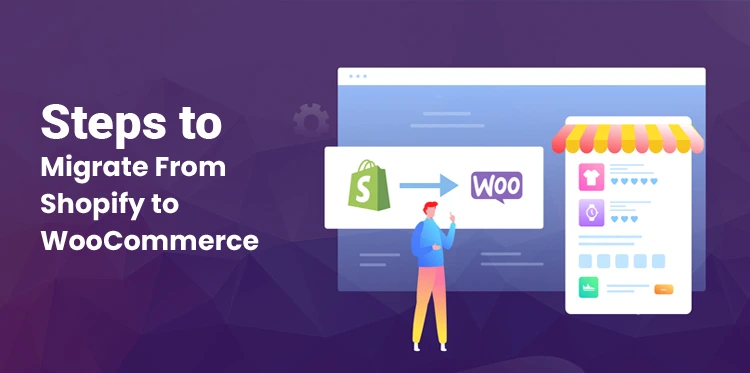
Por que os empreendedores consideram mover sua loja do Shopify para o WooCommerce?
WooCommerce é um software de código aberto e permite criar qualquer loja de comércio eletrônico no WordPress. Você pode adicionar qualquer número de produtos à sua loja sem pagar nenhuma taxa de processamento para vender os produtos.
Você precisará pagar as taxas de hospedagem se usar o WordPress e o WooCommerce juntos, mas não está vinculado a nenhuma plataforma específica. Portanto, você pode escolher uma plataforma que atenda às suas necessidades de negócios.
Coisas a considerar antes de migrar do Shopify para o WooCommerce
Sempre que você considerar migrar um site de uma plataforma para outra. Você tem que considerar muitos fatores, para que você não enfrente problemas mais tarde. Por exemplo, você terá que considerar coisas como hospedagem, backup de seus dados e muito mais.
1. Encontrar um host amigável para WordPress
Se você pensou em mudar para uma combinação de WooCommerce e WordPress, você também deve encontrar um host que seja amigável para a plataforma CMS.
O WordPress é um dos CMS mais populares do mundo e é por isso que você encontrará muitas opções na hora de escolher seu próximo host. Certifique-se de que o parceiro de hospedagem escolhido seja otimizado para WordPress.
Você deve escolher um host que tenha recursos como:
- Armazenamento SSD
- Otimização para alto tráfego
- Backups automáticos que ocorrem diariamente
- Suporte 24 horas por dia, 7 dias por semana e remoção de malware
- Certificação SSL gratuita
É recomendável que você faça sua pesquisa antes de decidir sobre um provedor de hospedagem. Se você estiver procurando por um provedor de hospedagem respeitável, eles listarão os serviços que eles fornecerão.
Você pode verificar se eles fornecem os serviços listados acima ou não. Se a empresa que você escolher for respeitável, sua loja de comércio eletrônico terá um desempenho melhor.
2. Crie um backup para sua loja da Shopify
Sempre que você planeja fazer muitas alterações em sua loja de comércio eletrônico, é uma boa ideia fazer backup de todos os dados com antecedência. Uma das principais desvantagens de usar Shopify para alimentar sua loja de comércio eletrônico é que ela não fornece nenhuma funcionalidade de backup.
Você pode exportar os dados do produto em formato CSV, o que o ajudará durante o processo de migração. No entanto, você não pode fazer backup dos designs e funções da loja. Se você quiser acesso real à funcionalidade de backup, precisará recorrer à App Store da Shopify.
Com a ajuda deste aplicativo, você encontrará funcionalidades básicas de backup e funções como retroceder backups. Mesmo com aplicativos como o Rewind Backups, você não poderá criar uma cópia exata da sua loja da Shopify. Você também não pode usar esses aplicativos para migrar sua loja da Shopify.
Geralmente, migrar sua loja do Shopify para o WooCommerce não apresenta riscos. No entanto, você ainda deve criar um backup da loja se ocorrer algum problema durante o processo. É sempre uma boa ideia ficar do lado seguro. Afinal, isso afetará todo o seu negócio.
Como migrar do Shopify para o WooCommerce em 8 etapas
Agora que você decidiu por um host, é hora de iniciar o processo de migração. Nesse processo, você estará migrando todos os seus produtos e layout do site para o WooCommerce. No entanto, antes de chegar a isso, você precisa configurar o WordPress.
Etapa 1: configurar o WordPress
Existem três maneiras de instalar o WordPress, mas tudo depende do tipo de host que você escolher. Se você escolher um host WordPress gerenciado, eles configurarão automaticamente o CMS para você, assim que você começar a criar o site. Se a instalação direta do WordPress não for uma opção, você deve verificar o cpanel do seu provedor de hospedagem.
Aqui, você encontrará muitos instaladores de software, que permitirão configurar o WordPress em poucos minutos. Se nenhuma das opções parecer boa para você, você sempre poderá configurar o WordPress manualmente.
Você pode baixar o software em WordPress.org. Ele também vem com um instalador de cinco minutos, que o orienta por todo o processo, uma vez que você carrega os arquivos no servidor.
Passo 2: Instale o WooCommerce
Depois de instalar o WordPress, você terá acesso completo ao painel. Você pode conferir o layout do site e o conteúdo disponível no site. Seu principal objetivo é migrar uma loja do Shopify para o WooCommerce.
É por isso que você precisa instalar o plugin WooCommerce. Para fazer isso, vá para a seção de plugins, clique em adicionar novo e digite WooCommerce. WooCommerce será o primeiro resultado, clique no botão instalar agora.
Quando a instalação estiver concluída, clique no botão ativar. Isso ativará o WooCommerce no seu site WordPress. Agora você pode começar a publicar produtos e vendê-los em seu site.
No entanto, você já tem uma enorme variedade de produtos em sua loja shopify. Então, vamos mover seu catálogo do Shopify para o WooCommerce.
Etapa 3: exportar produtos da Shopify
Com Shopify você pode exportar todo o seu catálogo de produtos em formato CSV. Esse arquivo contém todos os slugs, títulos, tags, preços, categorias e variantes dos produtos que você planeja migrar. Para iniciar o processo de exportação, acesse a seção de produtos e clique em todos os produtos.
Esta página mostrará todos os produtos em sua loja da Shopify. Você também tem a opção de exportar ou importar dados aqui. Como você deseja exportar esses dados para fora da Shopify, clique no botão exportar.
Shopify perguntará quais produtos você deseja exportar. Clique em todos os produtos e selecione o CSV para Excel, números ou outros programas de planilhas. Depois de clicar no botão exportar produtos, Shopify coletará dados sobre todos os seus produtos e os enviará a você por e-mail.
Como seu inventário pode ser muito grande, levará tempo para compilar os dados. Isso significa que você pode ter que esperar o e-mail chegar. Quanto maior o seu inventário, mais tempo levará para você receber o e-mail.
Quando você finalmente receber o e-mail, ele conterá um link para baixar o arquivo CSV que contém todas as informações dos produtos. Salve o arquivo em seu sistema, pois você precisa dele para concluir o processo de migração.
Etapa 4: importe seus produtos da Shopify para o WordPress
O bom de importar produtos do Shopify é que você não precisa criar uma loja WooCommerce do zero. WooCommerce mais WordPress são extremamente poderosos e quando eles obtêm um catálogo de produtos já existente, seu site se torna uma plataforma poderosa.
Existem duas maneiras de importar produtos Shopify para o WooCommerce. Um método é com a ajuda do importador de produtos integrado do Woo-Commerce. O outro método é com a ajuda de um serviço de migração. Vamos cobrir as duas opções, começando com aquela que pode economizar dinheiro.
Use o importador de produtos WooCommerce
O WooCommerce é uma ferramenta poderosa por um motivo e um desses motivos é que ele vem com uma ferramenta que permite importar arquivos CSV. Na etapa anterior, você baixou todo o catálogo de seus produtos da Shopify no formato CSV.
Então agora, tudo o que você precisa fazer é importar o mesmo arquivo com a ajuda do WooCommerce Product Importer. A desvantagem desta etapa é que você estará importando apenas os dados de seus produtos. No entanto, outros históricos da loja, como histórico de pedidos, imagens e avaliações, serão deixados na Shopify.
De certa forma, você está recomeçando a loja com o mesmo inventário que tinha na Shopify. Você terá que reconstruir o relacionamento com o cliente e impulsionar a imagem da sua loja do zero. Se isso não for um problema para você, vamos iniciar o processo.
Vá para o painel do WordPress, clique em ferramentas e depois importe. Procure a opção de produtos WooCommerce (CSV) e clique no botão Executar Importador. Em seguida, o WooCommerce solicitará que você escolha o arquivo que deseja importar. Lembra do arquivo que você baixou da Shopify?
Esse arquivo deve ser selecionado aqui. Há também a opção de atualizar produtos existentes com SKU correspondente. Deixe essa opção desmarcada, pois você está começando do zero. Depois disso, há muitas opções para combinar os dados do produto do arquivo CSV com os campos do WooCommerce.
Percorra a lista e decida quais dados você deseja em sua loja WooCommerce e quais dados você deseja deixar de fora. Você tem que ter cuidado aqui, pois pode ser problemático se você selecionar não importar em um campo de dados que você precisa mais tarde.

Quando tiver certeza de suas escolhas, execute o importador e o processo será concluído em alguns minutos. Se o processo de importação for concluído, você receberá a notificação de que os produtos foram importados para o WooCommerce. Clique na opção ver produtos e você poderá cruzar todos os produtos que foram importados.
Você pode reservar um tempo para examinar seu inventário e garantir que todos os produtos da sua loja Shopify agora façam parte da sua loja WooCommerce. O WooCommerce não importará as imagens dos produtos, você terá que fazer isso manualmente.
Antes de fazer isso, você deve garantir que as informações do produto sejam precisas. Se algum dado do produto estiver faltando, você sempre poderá fazer esse processo novamente até que todos os campos de dados sejam correspondentes.
Usar o importador WooCommerce é simples, mas requer gerenciamento do administrador do WordPress. Se você já gerenciou uma grande loja Shopify com milhares de produtos, essa será uma tarefa agitada.
Use um serviço de terceiros para migrar os dados do Shopify para o WooCommerce
Migrar do Shopify para o WooCommerce é uma necessidade comum no mundo do comércio eletrônico. É por isso que muitas empresas oferecem serviços que simplificam esse processo. A vantagem de usar esses serviços é que você pode migrar dados que não são possíveis com a ajuda de arquivos CSV.
Um desses serviços úteis é o Cart2Cart. Você pode conectar Shopify ao WooCommcerce com esta ferramenta e, em seguida, migrar cada ponto de dados. Este serviço oferece um número limitado de migrações gratuitas. No entanto, se quiser acessar migrações em massa, você terá que pagar.
Os preços variam de acordo com suas necessidades. Se você quiser importar dados de clientes, dados de pedidos e postagens de blog, terá que pagar mais. Migrar uma loja completa do Shopify com 100 produtos para o WooCommerce custará cerca de US$ 120.
Para começar a usar o Cart2Cart, tudo o que você precisa fazer é se inscrever no serviço deles. Depois de fazer isso, você terá acesso ao painel deles, a partir daí poderá escolher os carrinhos de origem e destino. A origem é Shopify e o destino é WooCommerce.
Se no futuro você quiser migrar do WooCommerce para alguma outra plataforma, você também pode usar essa plataforma. Para que o importador Cart2Cart funcione, você precisa gerar uma chave de API da Shopify. Volte para Shopify e clique na tela de aplicativos.
Role até a parte inferior e clique no link que diz gerenciar aplicativos privados. No entanto, você precisa habilitar o desenvolvimento de aplicativos privados na Shopify para fazer isso. Clique no botão habilitar desenvolvimento de aplicativo privado. Se você já fez isso, não se preocupe.
A Shopify avisará você para não compartilhar essa chave de API com terceiros não confiáveis. Confirme suas escolhas e você terá criado um aplicativo privado. A criação de um aplicativo privado criará uma chave de API que o Cart2Cart precisa acessar para concluir a transferência.
Defina um nome para seu aplicativo e insira seu endereço de e-mail. Leia as permissões e dê ao aplicativo acesso a todas as permissões disponíveis na lista. Você deve usar a opção “ler e escrever” quando disponível e apenas “acesso de leitura” se a opção anterior não estiver disponível.
Normalmente, você não deve dar permissão total a um aplicativo. No entanto, contanto que você não compartilhe a chave da API com partes indesejadas e exclua o aplicativo posteriormente, tudo ficará bem.
Em seguida, selecione a versão mais recente da API do webbook. Clique em salvar para criar o aplicativo e confirmar suas escolhas. Assim que o aplicativo estiver ativo, sua senha estará disponível para ser visualizada na tela de detalhes. Copie e cole a chave da API no menu de migração Cart2Cart, junto com o URL da sua loja.
Uma vez feito isso, todo o trabalho duro acabou. Configurar o carrinho de destino é mais fácil, basta inserir os detalhes da conta do WordPress. Uma vez que você está logado, sua configuração de destino foi concluída. Se suas credenciais estiverem corretas, a ferramenta perguntará quais dados você deseja transferir.
Você pode selecionar os dados que deseja mover, mas não termine esta etapa com pressa. Pense em como você deseja que sua futura loja WooCommerce se pareça e clique nos dados desejados.
Depois disso, o Cart2Cart o levará a uma tela que o notificará de que o processo foi bem-sucedido. Você terá a opção de ir à loja WooCommerce e ver os resultados por conta própria.
Passo 5: Aponte seu domínio para o WooCommerce
Agora você já tem uma loja WooCommerce totalmente operacional com todos os seus produtos e outros dados necessários. No entanto, todo o processo não foi concluído. Você ainda precisa fazer muitas coisas, como atualizar seus registros de domínio, para que eles apontem para seu novo host. No momento, seu domínio ainda está apontando para Shopify e você não pode registrar um novo domínio.
Porque então você terá que obter tráfego online do zero. Se você fizer isso, você perderá sua base de clientes. O processo de alterar para qual site um domínio aponta varia de acordo com o serviço que você usa para gerenciá-lo.
Se você usar um registrador de domínio, terá que atualizar os registros lá. O processo para fazer o mesmo difere de acordo com o registrador. Você pode solicitar o suporte do registrador de domínios nisso.
Se você registrou o domínio diretamente pela Shopify, terá que editar as configurações de DNS na plataforma.
Etapa 6: configurar seus links permanentes do WordPress
O WordPress lhe dá autoridade para decidir sua estrutura de URL. O mesmo vale para os produtos WooCommerce. O URL da sua loja WordPress WooCommerce será algo como
yourwoocommercestore.com/?p=534
Esses domínios, por padrão, não parecem amigáveis. Não favorece sua marca e seus esforços de SEO serão em vão. Então, você tem que mudar a estrutura do URL.
Para isso, você deve acessar as configurações>permalinks>permalinks do produto e selecionar a opção de sua preferência. É recomendável que você use uma estrutura padrão. Com ele, uma URL de produto WooCommerce aparecerá assim.
yourwoocommercestore.com/product/sample-name
Essa URL fornece ao usuário informações sobre o produto que está vendo e ele saberá o que esperar. Isso melhora a experiência do usuário e os empreendimentos de SEO do seu site. Você também terá que adicionar slug que descreva o produto em detalhes, uma vez que sua estrutura de URL apareça assim.
Slug ajuda o SEO do seu site. Depois de fazer as alterações, lembre-se de salvá-las. É importante escolher uma estrutura de permalink, quando você está iniciando uma loja WooCommerce. Alterar o permalink posteriormente afeta a saúde e o SEO do seu site.
Depois de concluir o processo de migração, definir uma estrutura de permalink deve ser sua principal prioridade. Depois que essa tarefa for concluída, você terá menos aborrecimentos no caminho.
Etapa 7: escolha o layout de design da sua loja
Se você verificou os sites WooCommerce, saberá que eles são diferentes das lojas com tecnologia Shopify. Após a conclusão do processo de migração, você precisa conhecer suas prioridades. Você quer que a transição seja fácil para seus clientes existentes?
Nesse caso, você terá que recriar o design da sua loja Shopify com a ajuda dos temas WooCommerce. Quando você fizer isso, os clientes não saberão que alguma coisa no seu site mudou. Por outro lado, há sempre a tentação de melhorar a experiência do usuário.
O WordPress oferece várias opções de personalização em comparação com Shopify. Com o WordPress, você tem acesso a vários plugins de construtor de páginas que funcionam sem esforço com o WooCommerce. Você pode seguir qualquer caminho, mas você tem que decidir o que importa para você.
Etapa 8: Defina suas configurações do WooCommerce
Importar produtos para o WooCommerce e selecionar o layout de design da sua loja é apenas o começo. Antes de começar a vender no WordPress, você precisa definir as seguintes configurações do WooCommerce:
- Opções de pagamento e envio
- Configurações de segurança
- Opções de notificação por e-mail
- Configurações do produto
- Configurações de tributação
Se foi você que configurou a loja Shopify, você se lembraria dessas configurações e deve ser fácil configurá-las novamente. No entanto, com o WooCommerce você tem mais controle sobre como configurar sua loja online. O WooCommerce também fornece um guia sobre como definir essas configurações de negócios.
Depois que essas configurações forem definidas, você deve conferir alguns plugins WooCommerce adicionais que podem tornar sua loja ainda mais poderosa.
Conclusão
Migrar do Shopify para o WooCommerce dá muito trabalho. Você não está apenas migrando todos os seus produtos de uma plataforma para outra, mas uma vez feito isso, você também precisa projetar toda a loja do zero.
No entanto, muitos empreendedores consideram fazê-lo porque o WooCommerce lhes dá mais controle sobre como administram seus negócios. Você também não precisa pagar nenhuma taxa de processamento desnecessária com o WooCommerce. Novos recursos também são sempre adicionados ao plugin, o que significa que sua loja estará sempre atualizada com as últimas tendências.
